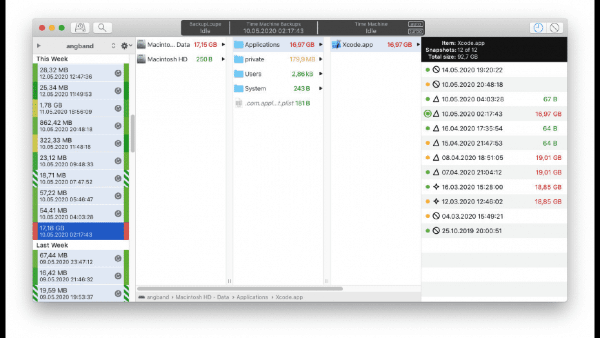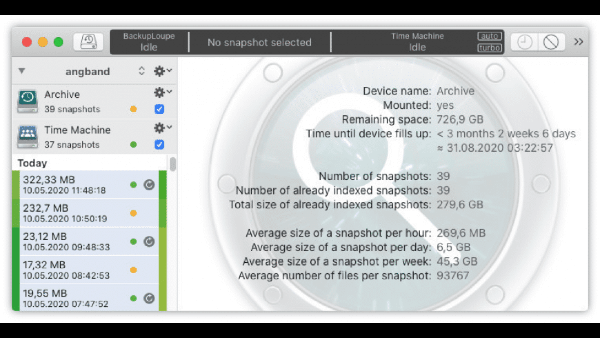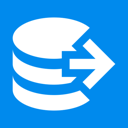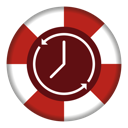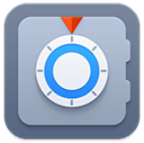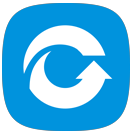BackupLoupe是一款很实用的适用于MAC电脑的数据恢复软件,BackupLoupe的界面简洁操作简单,用户可以直接选择自己需要备份的文件就可以,还可以随时查看。非常的好用。有需要的用户快来下载吧!
BackupLoupe注意事项
MacOS 10.15 系统下,如提示“无法启动”,请在系统偏好设置-安全性与隐私-选择【仍要打开】,即可使用。(按下面设置后,如果双击应用打不开或者显示损坏,请用鼠标右键点击应用,选择打开即可!!!)
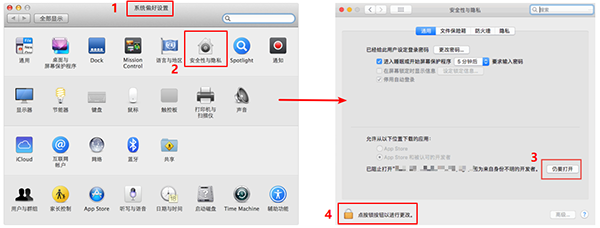
macOS Catalina (macOS 10.15) 已损坏无法打开解决办法:
打开终端(屏幕下方“小火箭”——“其他”——打开“终端”),在终端中粘贴下面命令:
sudo xattr -r -d com.apple.quarantine ,然后输入个空格,再将应用程序目录中的软件拖拽到命令后面,按回车后输入自己电脑密码执行,比如需要打开sketch应用的命令是:
sudo xattr -r -d com.apple.quarantine /Applications/sketch.app/
对于下载了应用,显示“打不开或者显示应用已损坏的情况”的用户,可以参考一下这里的解决办法《Mac打开应用提示已损坏怎么办 Mac安装软件时提示已损坏怎么办》。10.12系统之后的新的Mac系统对来自非Mac App Store中的应用做了限制,所以才会出现“应用已损坏或打不开的”情况。
用户如果下载软件后(请确保已下载完的.dmg文件是完整的,不然打开文件的时候也会出现文件损坏无法打开),在打开.dmg文件的时候提示“来自不受信用的开发者”而打不开软件的,请在“系统偏好设置—安全性与隐私—通用—允许从以下位置下载的应用”选择“任何来源”即可。新系统OS X 10.13及以上的用户打开“任何来源”请参照《macOS 10.13允许任何来源没有了怎么办 macOS 10.13允许任何来源没了怎么开启》
BackupLoupe软件特色
如果您曾经疑惑过为什么您的Time Machine总是满的,为什么备份过程如此缓慢,或者一个特定的文件/文件夹有多少次修改,那么BackupLoupe就是能够帮助您解决上述所有问题的应用程序。
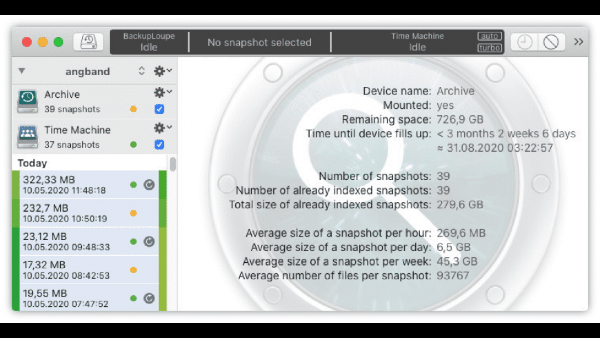
BackupLoupe是一款直观实用的Time Machine浏览器,它可以与你的Mac Finder无缝集成,为你提供不同版本的电脑备份。最重要的是,BackupLoupe可以帮助您将Time Machine之前备份的文件或文件夹恢复到您想要的任何位置。此外,您可以选择从将来的备份中排除各种目录,例如临时文件或缓存文件夹。
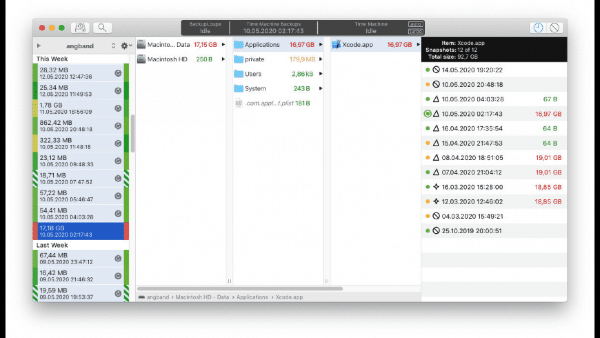
上面就是关于BackupLoupe的全部内容了,希望对大家有所帮助,想了解更多下载内容敬请关注绿色先锋!